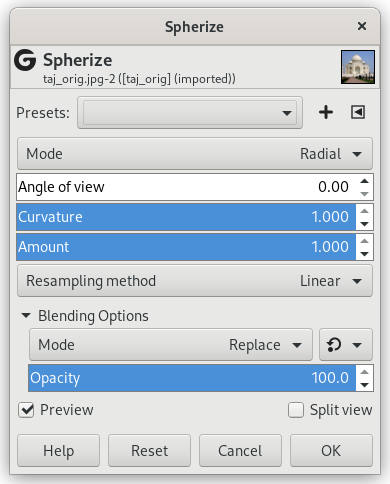Acest filtru creează un fel de balon a cărei dimensiune este aceea a imaginii sau a selecție, ca și cum conținutul ar fi înglobat în jurul unei sfere.
- Presets, „Input Type”, Tăirere, Blending Options, Previzualizare, Merge filter, Split view
-
![[Notă]](images/note.png)
Notă Aceste opțiuni sunt descrise în Secțiune 2, „Caracteristici obișnuite”.
- Mod
-
- Radial
-
Maps the image in a sphere around the center. This is the default. See the example above.
- Horizontal
-
Stretches the image horizontally around an imaginary sphere.

- Vertical
-
Stretches the image vertically around an imaginary sphere.
- Unghiul de vedere
-
Unghiul de vedere al camerei (0 - 180°)

- Curbură
-
The Spherical cap angle, as a fraction of the complement angle of view. The result is less domed as the curvature decreases from 1 to 0.

- Cantitate
-
Interesant pentru valori negative, care rezultă într-o cavitate în loc de o movilă (de la 1.000 la -1.000).

- Metodă de reeșantionare
-
Aceste interpolări sunt descrise în Interpolation.
Desenarea unei selecți înainte de aplicarea filtrului permite creare unei alte forme, cum ar fi o sferă: selectați unealta Elipsă cu opțiunea Fixat bifată; desenați un cerc; aplicați filtrul Sferizare cu Utilizați selecția ca intrare selectată. Inversați selecția și umpleți-o cu fundalul dorit.